갤럭시 삼성 클라우드 원드라이브 연결과 갤러리 동기화 및 해제 방법
기존에 삼성 클라우드에 갤러리 동기화 사용하던 서비스가 종료 앞두고 있습니다. 삼성 클라우드와 마이크로소프트 원드라이브(OneDrive)의 협력관계에 따라 삼성 클라우드에서 하던 갤러리 동기화가 삼성 클라우드에서 앞으로 종료 예정이고 원드라이브 연결하기를 통해서 원드라이브에서 갤러리 동기화를 할 수 있게 되었네요.
기존 삼성 클라우드의 갤러리 동기화, 드라이브, 유료 저장공간 이용권을 2021년 6월 30일(그룹 1), 2021년 8월 31일(그룹 2)로 나눠 종료가 됩니다. 종료 이후에는 동기화된 갤러리 파일은 전부 삭제가 된다고 합니다.. 그러니 종료 이전에 데이터를 이전하고 원드라이브로 갤러리 동기화를 해두는 게 좋겠습니다.
단, 연락처/일정/삼성 노트 등의 동기화 및 백업/복원 서비스는 계속 이어진다고 하네요.
종료 대상은 앞에서 언급한 갤러리 동기화, 드라이브, 유료 저장공간 이용권입니다.

그래서 앞으로 갤럭시 핸드폰 갤러리 사진 파일 등을 동기화해서 사용하려면 원드라이브를 이용해야 할 겁니다. 현재 갤럭시 핸드폰에서 원드라이브 연결하기 해서 사용할 수 있더라고요.
[삼성 클러우드랑 원드라이브 연결하기]

▷설정에서 계정 및 백업을 터치해줍니다.



▷삼성 클라우드 화면에서 오른쪽 상단 쪽에 점 3개를 터치합니다. 그럼 설정, 문의하기, OneDrive와 연결하기, 공지사항, 데이터 다운로드 메뉴창이 생깁니다. 여기서 원드라이브와 연결하기를 터치합니다.

▷갤러리와 내 파일을 삼성 클라우드에서 원드라이브로 변경하라고 적혀있네요. 원드라이브랑 연결하려면 아래 연결을 터치하면 됩니다. 설정, 연락처, 노트 등 삼성 클라우드의 백업은 유지되고, 갤러리와 삼성 클라우드 드라이브의 파일만 이동하게 됩니다.


▷삼성 계정과 Microsoft 계정 연결을 시작합니다. 연결을 위해서 로그인을 해줍니다. 마이크로소프트 계정이 있어야 합니다. 삼성 계정도 마찬가지겠지요~

▷마이크로소프트에서 다음으로의 삼성 요청~ 프로필 읽기, 원드라이브 파일 액세스 등~ 반대로 삼성에서 마이크로소프트 요청 등~ 동의하고 넘어갑니다.


▷원드라이브랑 연결이 완료되었고 이용 가능한 공간은 5GB, 갤러리 동기화, 사진 및 문서 스캔, 원하는 디바이스에서 사진에 액세스 등 이용할 수 있네요. 근데 여기서 보너스 저장소를 받을 수 있습니다.

▷무료 5GB에서 1년 동안 보너스로 10GB 더 추가되어서 사용할 수 있네요. 그럼 총 15GB 저장공간이 주어지는 거네요. 아래쪽 기본을 체크하고 업그레이드를 진행합니다.

▷곧 저장소를 사용할 수 있고 동기화가 시작된다고 하네요.

▷갤럭시 삼성 클라우드 화면에서 아래쪽에 보면 OneDrive 영역이 생겼습니다. 데이터가 원드라이브로 이동되었고 아래에서 갤러리나 파일을 열면 원드라이브에 저장된 데이터를 볼 수 있습니다. 그리고 갤러리에 톱니바퀴를 터치해봅니다.


▷여기서 동기화 사용과 해제를 설정해줄 수 있습니다. 갤러리 동기화를 해두면 바로 원드라이브에서 동기화된 항목을 확인해볼 수 있습니다. 동기화 해제는 비활성화시켜두면 됩니다.
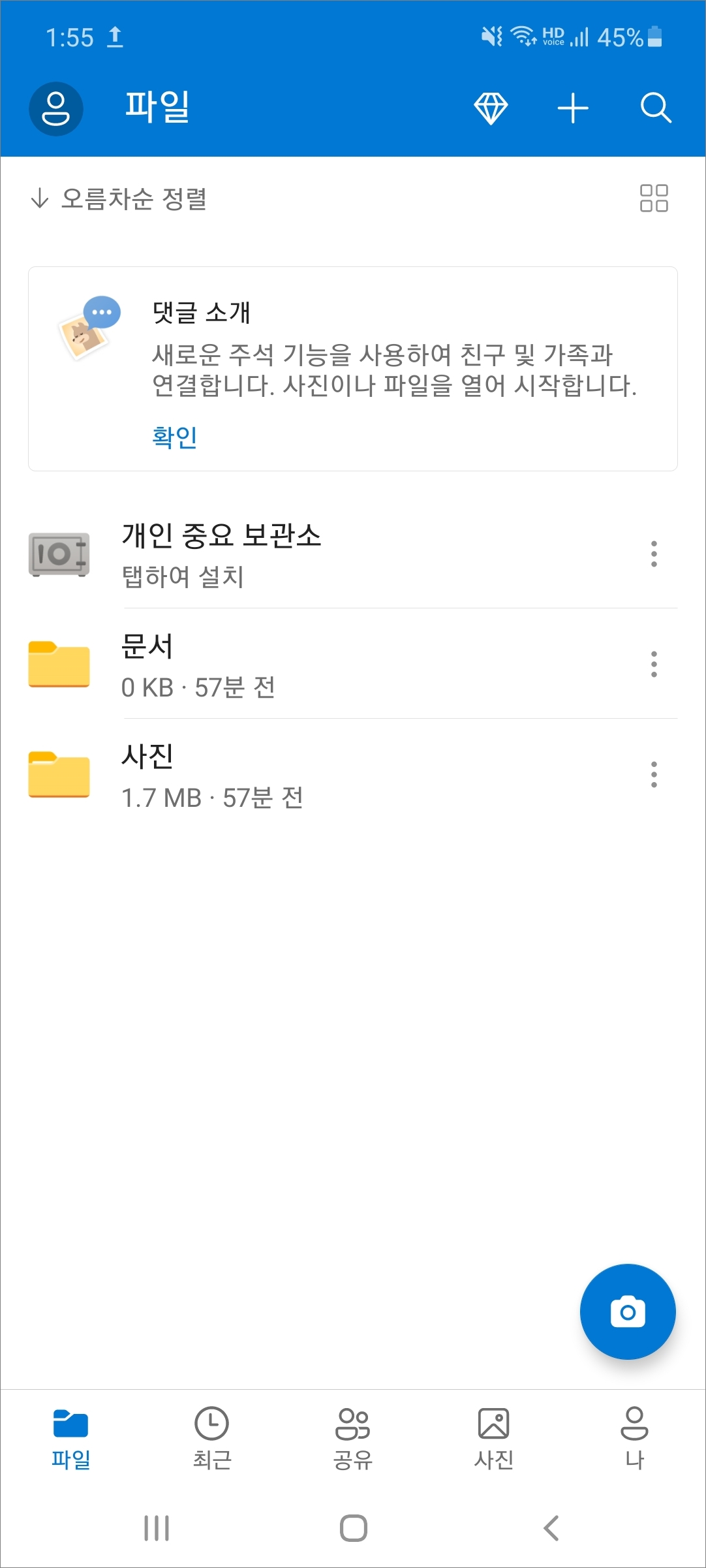
▷아래에 파일을 터치해보시면 원드라이브에 저장된 내 파일들을 확인해볼 수 있네요.
간단하게 원드라이브 연결하기를 이용해서 종료를 앞두고 있는 삼성 클라우드의 갤러리 동기화를 원드라이브로 이전해서 사용하면 되겠습니다.




댓글